Danes smo vsi dobro seznanjeni z aplikacijami za videokonference, saj so klici Zoom in sestanki Google Meet postali novo običajno poslovanje in ohranjanje stikov s prijatelji in družino. Kot zmogljiva orodja za povezovanje lahko aplikacije in storitve, kot je Google Meet, zbližajo intimne skupine ali pa jih uporabijo za širjenje sporočil s širšo publiko. Pokazali vam bomo, kako lahko z Googlom Meet pretakate svoj naslednji virtualni dogodek v živo, tako da se lahko drugi pridružijo zabavi.
Zakaj pretočno predvajanje v živo prek storitve Google Meet?
Zakaj bi morda želeli pretakati sejo Google Meet v živo? Morda želite z morebitnimi zaposlenimi ali študenti deliti gradivo in informacije za usmerjanje ali usposabljanje. Mogoče želite gostiti virtualni dogodek ali konferenco. Ne glede na vaš razlog je Google v Meet vgradil funkcionalnost, ki omogoča pretakanje v živo, zato se boste morda tudi naučili, kako jo uporabljati!
Kot smo že omenili, je bil Google Meet tradicionalno na voljo samo za plačevanje G Suite stranke (vključno z G Suite Enterprise, G Suite Enterprise for Education in G Suite Enterprise Bistveni uporabniki). Večina funkcij storitve Google Meet je vključenih v plačljive pakete G Suite, nekatere druge, kot je pretočno predvajanje v živo, pa na splošno veljajo za bolj premium ali napredne dodatke. Trenutno lahko vse stranke G Suite izkoristijo pretočno predvajanje v živo vsaj do 30. septembra 2020. Širša razpoložljivost po tem datumu še ni določena.
Kako pretakati v živo iz storitve Google Meet
Čeprav je pretakanje v živo trenutno brezplačno za vse plačljive uporabnike storitve Google Meet, je skrbnik vašega G Suitea račun mora najprej omogočiti pretakanje v živo in nato izbranim uporabnikom dodeliti potrebna dovoljenja, da to omogočijo funkcija. Za več informacij o nastavitvi se pogovorite s skrbnikom organizacije G Suite v svoji organizaciji. Ko to lahko storite, tukaj je, kako začeti pretakanje v živo v storitvi Google Meet.
- V svoj spletni brskalnik vnesite meet.google.com.
- Kliknite Pridružite se srečanju ali ga začnite.
-
Kliknite Nadaljujte.
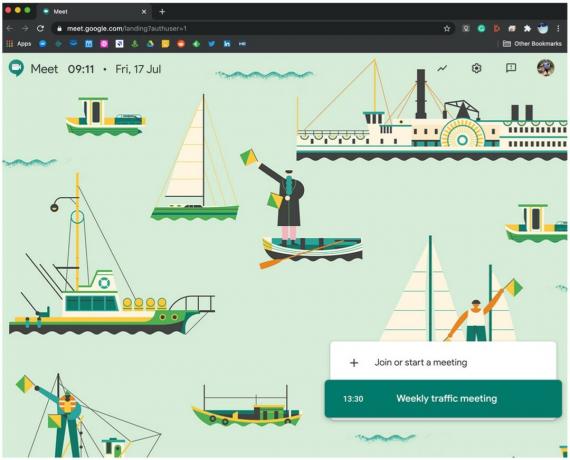 Vir: Android Central
Vir: Android Central -
Kliknite Pridruži se zdaj.
 Vir: Android Central
Vir: Android Central - Zdaj, ko ste se pridružili sestanku, kliknite gumb Kopiraj v kopirajte podatke o sestanku.
- Deliti informacije o sestanku s komer koli, ki ga želite sodelovati (po e-pošti, besedilu, družabnih omrežjih itd.).
-
Kliknite na URL sestanka ste dali v skupno rabo in jo prilepili v naslovno vrstico brskalnika.
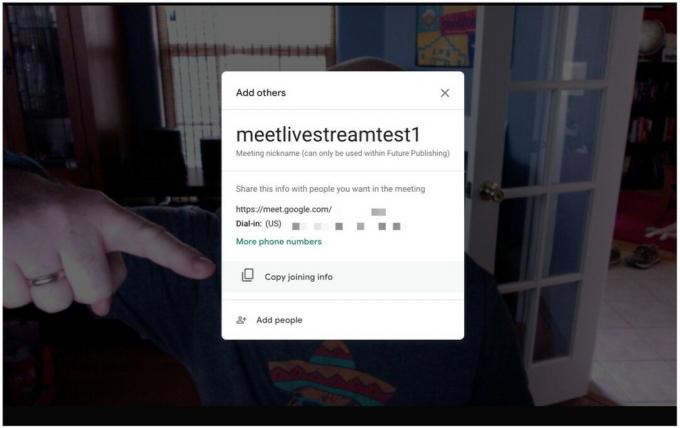 Vir: Android Central
Vir: Android Central - Ko vidite, da se video začne, kliknite na meni s tremi pikami v spodnjem desnem kotu zaslona.
- Kliknite na Dodajte interni prenos v živo.
- Ko je pripravljen, zaženite pretočno predvajanje v živo s klikom na meni s tremi pikami v spodnjem desnem kotu zaslona.
- Kliknite Več.
- Kliknite Začnite pretakati.
- Če želite ustaviti pretočno predvajanje v živo, kliknite Več in nato Ustavite pretakanje.
Upoštevajte, da gledalci, s katerimi ste dali v skupno rabo informacije o pretočnem predvajanju v živo, ne morejo komunicirati s predstavniki ali drugimi, ki si morda prav tako ogledujejo sejo srečanja v pretočnem predvajanju v živo. Pretočne prenose v živo lahko posnamete za nadaljnjo uporabo in distribucijo drugim, ki se niso mogli udeležiti načrtovanega sestanka.
Večina sodobnih brskalnikov trenutno podpira pretakanje v živo storitve Google Meet, med drugim seveda Chrome, pa tudi Microsoft Edge, Mozilla Firefox, Opera in Apple Safari.
Kako razporediti dogodek pretočnega predvajanja v živo v Google Koledarju
- Odprite svoj Google Koledar.
- Kliknite na + Ustvari gumb dogodka.
-
Kliknite na Več možnosti.
 Vir: Android Central
Vir: Android Central - Dodajte vse podrobnosti o dogodku in povabljenci.
-
Kliknite na Dodajte videokonference Google Meet.
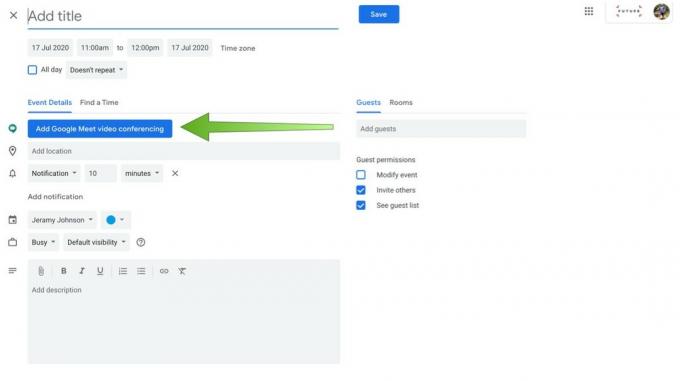 Vir: Android Central
Vir: Android Central - Kliknite na puščica spustnega menija.
-
Kliknite na Dodajte pretočno predvajanje v živo.
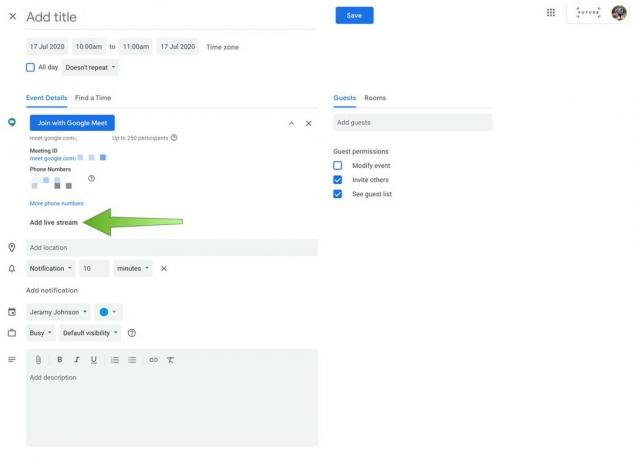 Vir: Android Central
Vir: Android Central -
Delite dogodek in vabilo na prenos v živo.
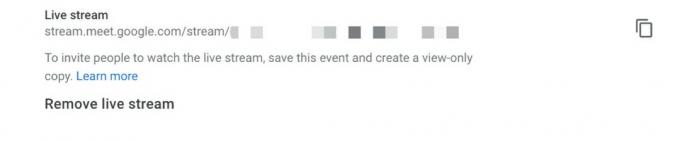 Vir: Android Central
Vir: Android Central - Za prenos v živo samo za ogled, kliknite na dogodek.
- Kliknite Uredi.
-
Kliknite Več dejanj.
 Vir: Android Central
Vir: Android Central -
Kliknite Ustvari dogodek samo za ogled.
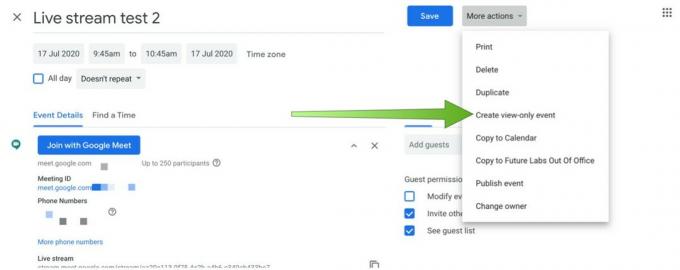 Vir: Android Central
Vir: Android Central - Ko je čas, da se dogodek začne, kliknite dogodek in sledite navodilom za začni pretakanje v živo.
Naši vrhunski izbori opreme
Pogosto delam iz svojega zanesljivega Chromebooka in se nanj zanašam pri tedenskih sejah Google Meet. Če iščete najboljši udarec za svoj denar, si oglejte naš najnovejši izbor Chromebookov - Lenovo Chromebook Flex 5.
